Chuyển đổi đáng kinh ngạc HEIC sang SVG với các trình chuyển đổi tốt nhất và nhanh nhất
Tệp HEIC là định dạng hình ảnh có kích thước tệp nhỏ trong khi vẫn duy trì độ phân giải chất lượng cao. Nhưng nếu bạn đang viết một trang web hoặc tạo một biểu tượng cho trang của mình, bạn có thể muốn nghĩ đến việc sử dụng một định dạng hình ảnh khác. Định dạng hình ảnh tốt nhất cho các trang web là tệp hình ảnh SVG. Vì vậy, trong bài viết này, bạn sẽ biết những công cụ tốt nhất để giúp bạn chuyển đổi HEIC sang SVG Định dạng hình ảnh.

Phần 1. HEIC so với SVG
HEIC là một định dạng hình ảnh do Apple phát triển. Do độ phân giải chất lượng cao và không chiếm nhiều dung lượng trên thiết bị, nó là một trong những định dạng hình ảnh phổ biến nhất hiện nay. Ngoài ra, bạn có thể mở hình ảnh HEIC nguyên bản bằng iPhone, Mac và các thiết bị Apple khác. Tuy nhiên, nếu bạn sử dụng thiết bị Windows, bạn không thể xem hình ảnh HEIC. Không giống như bất kỳ định dạng nào khác, định dạng hình ảnh SVG lưu trữ hình ảnh dưới dạng vectơ.
Các định dạng hình ảnh này có thể được mở rộng và thu nhỏ mà không làm giảm chất lượng của chúng. Hơn nữa, hình ảnh SVG thường được sử dụng trong các trang web, biểu trưng, biểu tượng và đồ họa thông tin chuyên nghiệp. Ngoài ra, tất cả các trình duyệt web đều hỗ trợ tệp SVG; do đó, việc mở tệp SVG sẽ không làm khó bạn.
Phần 2. Chuyển đổi HEIC sang SVG Dễ dàng với các Trình chuyển đổi Trực tuyến Tốt nhất
Nhiều trình chuyển đổi trực tuyến có thể chuyển đổi HEIC sang SVG; tuy nhiên, không phải tất cả các bộ chuyển đổi đều dễ sử dụng và an toàn. Vì vậy, trong phần này, bạn sẽ biết các bộ chuyển đổi tốt nhất thân thiện và an toàn. Do đó, hãy ngồi lại và thư giãn, vì bạn sẽ học cách chuyển đổi HEIC sang SVG một cách dễ dàng.
Aconvert.com
Aconvert.com là một trong những công cụ chuyển đổi trực tuyến phổ biến nhất hiện có trên internet. Công cụ này cho phép bạn chuyển đổi HEIC sang SVG mà không cần lo lắng về chất lượng. Bạn có thể dễ dàng chuyển đổi tệp HEIC của mình sang SVG với quá trình chuyển đổi nhanh chóng. Tuy nhiên, vì nó là một ứng dụng dựa trên web nên nó chứa các quảng cáo có thể làm phiền bạn. Tuy nhiên, nhiều người sử dụng công cụ chuyển đổi trực tuyến này làm lựa chọn đầu tiên của họ.
Bước 1. Trên trình duyệt của bạn, tìm kiếm Aconvert.com. Sau đó, nhấp vào nút Choose Files trên giao diện chính của phần mềm. Các tệp máy tính của bạn sẽ xuất hiện, sau đó bạn sẽ chọn hình ảnh HEIC của mình, sau đó nhấp vào Mở để tải nó lên.
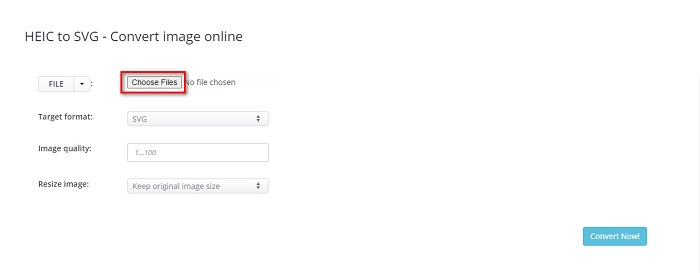
Bước 2. Sau khi tải lên tệp HEIC của bạn, hãy nhấp vào lên xuống để chọn định dạng đầu ra mà bạn muốn. Và sau đó nhấp vào Chuyển đổi ngay cái nút.
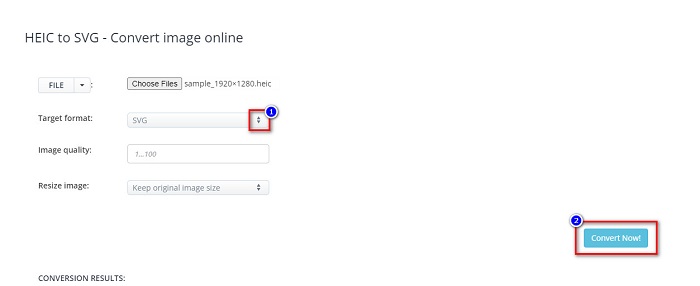
Bạn có thể thay đổi kích thước hình ảnh của mình bằng cách nhấp vào lên xuống nút bên cạnh Thay đổi kích thước hình ảnh.
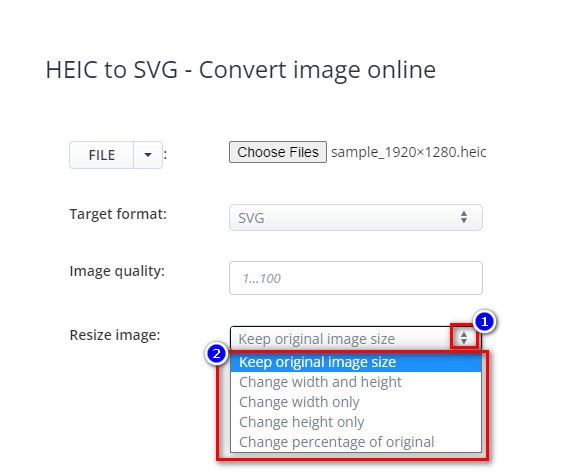
Bước 3. Cuối cùng, nhấp vào Tiết kiệm biểu tượng để Tải xuống hình ảnh SVG của bạn.
Ưu điểm
- Nó có thể chuyển đổi HEIC sang SVG một cách nhanh chóng.
- Nó cho phép bạn thay đổi kích thước hình ảnh của mình và điều chỉnh chất lượng của nó.
- Có thể truy cập trên hầu hết các trình duyệt web như Google, Safari, Firefox và Edge.
Nhược điểm
- Nó chứa quảng cáo.
FreeConvert.com
FreeConvert.com là một công cụ trực tuyến khác có thể chuyển đổi hình ảnh HEIC thành hình ảnh SVG. Công cụ chuyển đổi này có giao diện người dùng đơn giản, làm cho nó trở thành một công cụ thân thiện với người mới bắt đầu. Ngoài ra, bạn có thể điều chỉnh màu nền và số lượng màu của hình ảnh bằng cách sử dụng các tính năng nâng cao của nó. Nhưng khi kết nối internet của bạn chậm, bạn có thể gặp phải quá trình chuyển đổi chậm.
Bước 1. Đầu tiên, hãy tìm kiếm FreeConvert.com trên trình duyệt của bạn. Và trên giao diện chính của phần mềm, hãy nhấp vào Chọn tệp cái nút. Khi các tệp máy tính của bạn xuất hiện, hãy chọn hình ảnh HEIC của bạn.
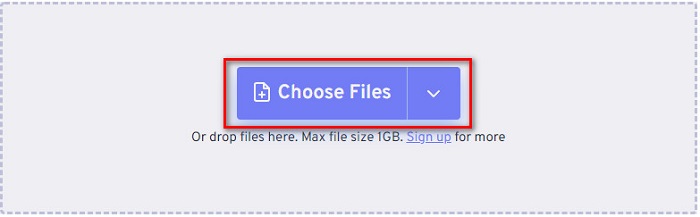
Bước 2. Tiếp theo, nhấp vào nút thả xuống bên cạnh Đầu ra, sau đó chọn tệp hình ảnh đầu ra bạn muốn.
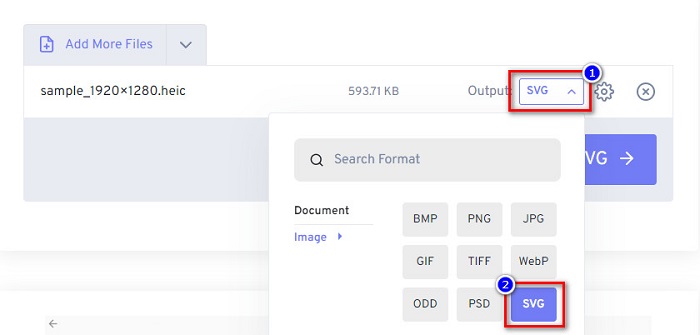
Bước 3. Cuối cùng, nhấp vào Chuyển đổi sang SVG , đợi tệp của bạn hoàn tất quá trình chuyển đổi và nhấp vào Tải xuống cái nút.
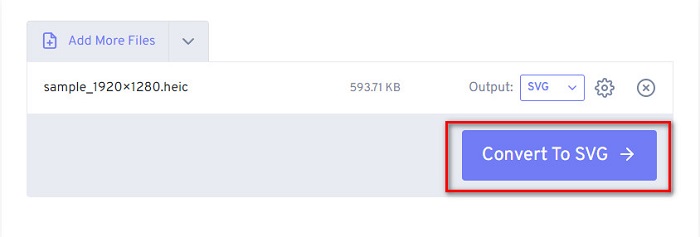
Ưu điểm
- Nó là an toàn để sử dụng.
- Nó cho phép bạn chuyển đổi HEIC sang SVG một cách nhanh chóng.
- Nó có một giao diện người dùng đơn giản.
Nhược điểm
- Nó chứa các quảng cáo phiền phức.
MConverter
Một công cụ chuyển đổi trực tuyến khác rất đáng sử dụng là MConverter. Bộ chuyển đổi HEIC sang SVG trực tuyến này có giao diện phần mềm đơn giản. Bạn không cần phải lo lắng về dữ liệu của mình vì công cụ này rất an toàn khi sử dụng. Hơn nữa, nó hỗ trợ nhiều định dạng hình ảnh, bao gồm HEIC, SVG, BMP, GIF, PNG, v.v. Tuy nhiên, nó chỉ có thể chuyển đổi hình ảnh có kích thước tệp dưới 200MB.
Bước 1. Trên trình duyệt của bạn, hãy tìm kiếm MConverter. Sau đó, kéo và thả hình ảnh HEIC của bạn trên giao diện chính của phần mềm.
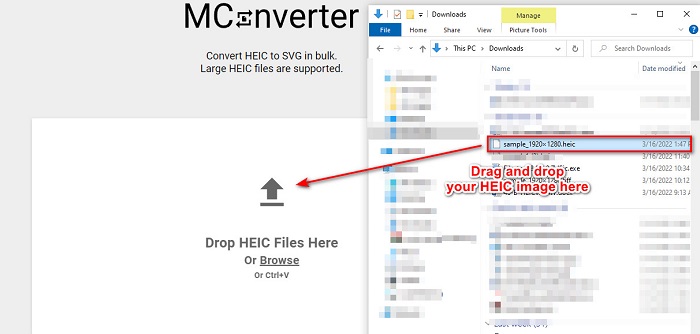
Bước 2. Trên giao diện tiếp theo, nhấp vào SVG định dạng hình ảnh làm đầu ra của bạn. Sau đó, hình ảnh của bạn sẽ bắt đầu chuyển đổi.
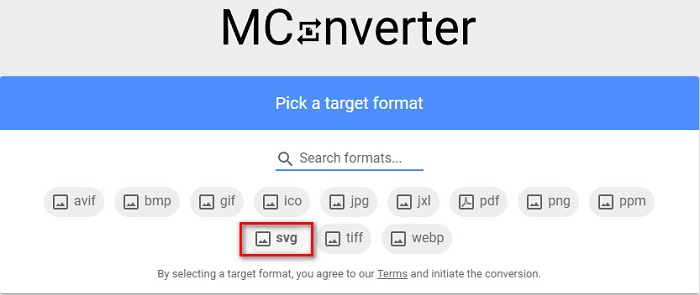
Bước 3. Và sau đó, nhấp vào Tải xuống tất cả để tải xuống hình ảnh SVG của bạn.
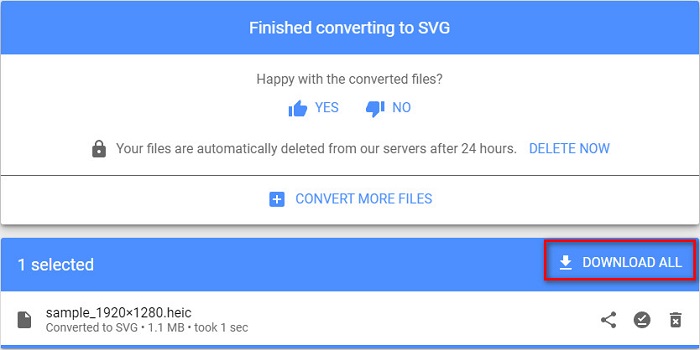
Ưu điểm
- Nó có một giao diện phần mềm dễ sử dụng.
- Nó hỗ trợ các định dạng tệp khác nhau, bao gồm HEIC, SVG, BMP, JPG, PNG, v.v.
- Nó là an toàn để sử dụng.
Nhược điểm
- Nó chứa những quảng cáo đáng lo ngại.
Phần 3. Khuyến nghị: Chuyển đổi các tệp HEIC của bạn với Trình chuyển đổi HEIC tốt nhất
Các công cụ được đề cập ở trên thực sự tuyệt vời. Nhưng nếu bạn đang tìm kiếm một trình chuyển đổi không dựa trên web và có tốc độ chuyển đổi nhanh, bạn có thể muốn tải xuống ứng dụng này. Aiseesfoft HEIC Converter là một công cụ chuyển đổi HEIC ngoại tuyến. Nó cho phép bạn chuyển đổi hình ảnh HEIC của mình sang các định dạng hình ảnh tiêu chuẩn nhất như JPG và PNG. Do đó, nếu bạn đang tìm kiếm cách để xem hình ảnh HEIC của mình trên Windows, thì công cụ chuyển đổi này là tốt nhất. Hơn nữa, nó có một tính năng cho phép bạn chuyển đổi hàng loạt các tệp HEIC sang hình ảnh JPG và PNG.
Điều tuyệt vời hơn nữa là nó giữ dữ liệu EXIF của bạn khi bạn chuyển đổi, điều mà các trình chuyển đổi khác không thể làm được. Bạn cũng có thể điều chỉnh chất lượng hình ảnh của mình bằng cách sử dụng công cụ chuyển đổi này.
Các tính năng của Aiseesoft HEIC Converter:
- Nó cho phép bạn chuyển đổi định dạng HEIC sang PNG và JPG.
- Nó có một quá trình chuyển đổi cực nhanh.
- Nó có thể giữ dữ liệu EXIF của tệp của bạn.
- Có thể tải xuống trên tất cả các nền tảng đa phương tiện, bao gồm cả Windows và Mac.
Phần 4. Câu hỏi thường gặp về Chuyển đổi HEIC sang SVG
Định dạng hình ảnh nào tốt hơn, HEIC hay SVG?
HEIC và SVG đều có độ phân giải chất lượng cao và kích thước tệp nhỏ. Tuy nhiên, HEIC không tương thích với các thiết bị khác không phải thiết bị của Apple. Không giống như SVG, tương thích với hầu hết các thiết bị và ứng dụng chỉnh sửa hình ảnh.
SVG có phải là tệp không mất dữ liệu không?
Đúng. Hình ảnh SVG có tính năng nén tệp không mất dữ liệu, vì vậy chúng không bị mất dữ liệu khi bạn nén chúng.
Nhược điểm của việc sử dụng tệp SVG là gì?
SVG là một định dạng hình ảnh được vectơ hóa, có nghĩa là chúng không được tạo pixel mà thay vào đó nó sử dụng hình ảnh dưới dạng vectơ. Tuy nhiên, vì nó dựa trên các điểm và đường dẫn thay vì pixel, chúng không thể hiện chi tiết của hình ảnh.
Phần kết luận
Thật vậy, tất cả các thông tin trên là thực tế và đáng tin cậy. Tất cả các trình chuyển đổi HEIC sang SVG trực tuyến sẽ giúp bạn dễ dàng chuyển đổi định dạng hình ảnh HEIC sang SVG. Tuy nhiên, không phải tất cả các trình chuyển đổi được hiển thị đều có các tính năng giống nhau; nó bây giờ nằm trong tay của bạn về những gì để lựa chọn. Tuy nhiên, nếu bạn đang tìm kiếm một công cụ chuyển đổi có thể chuyển đổi HEIC sang JPG hoặc PNG ngoại tuyến và miễn phí, sau đó Aiseesoft HEIC Converter là công cụ tốt nhất cho bạn. Vì vậy, hãy tải xuống ngay bây giờ và tận hưởng các tính năng độc đáo của nó.



 Chuyển đổi video Ultimate
Chuyển đổi video Ultimate Trình ghi màn hình
Trình ghi màn hình



